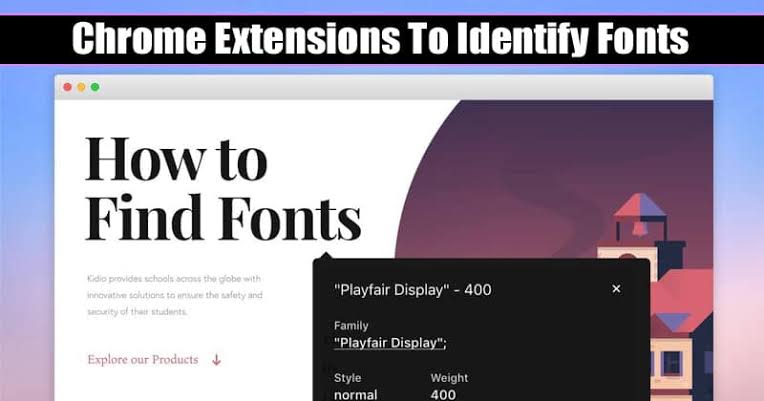
Brug af en skrifttypeidentifikation Chrome-udvidelse kan være et nyttigt værktøj for designere, forfattere og andre fagfolk, der har brug for at arbejde med en række forskellige skrifttyper. Det kan hjælpe dig med hurtigt og nemt at identificere de skrifttyper, der bruges på en webside, så du kan vælge den bedste skrifttype til dine egne projekter.
For at bruge en Chrome-udvidelse til skrifttypeidentifikation skal du installere den i din Chrome-browser. Når den er installeret, kan du bruge udvidelsen til at identificere skrifttyper på enhver webside, du besøger. For at gøre dette kan du blot fremhæve den tekst, du vil identificere, og udvidelsen viser navnet på den skrifttype, der bruges.
Nogle skrifttypeidentifikationsudvidelser tilbyder også yderligere funktioner, såsom muligheden for at forhåndsvise forskellige skrifttyper og -størrelser eller finde lignende skrifttyper.
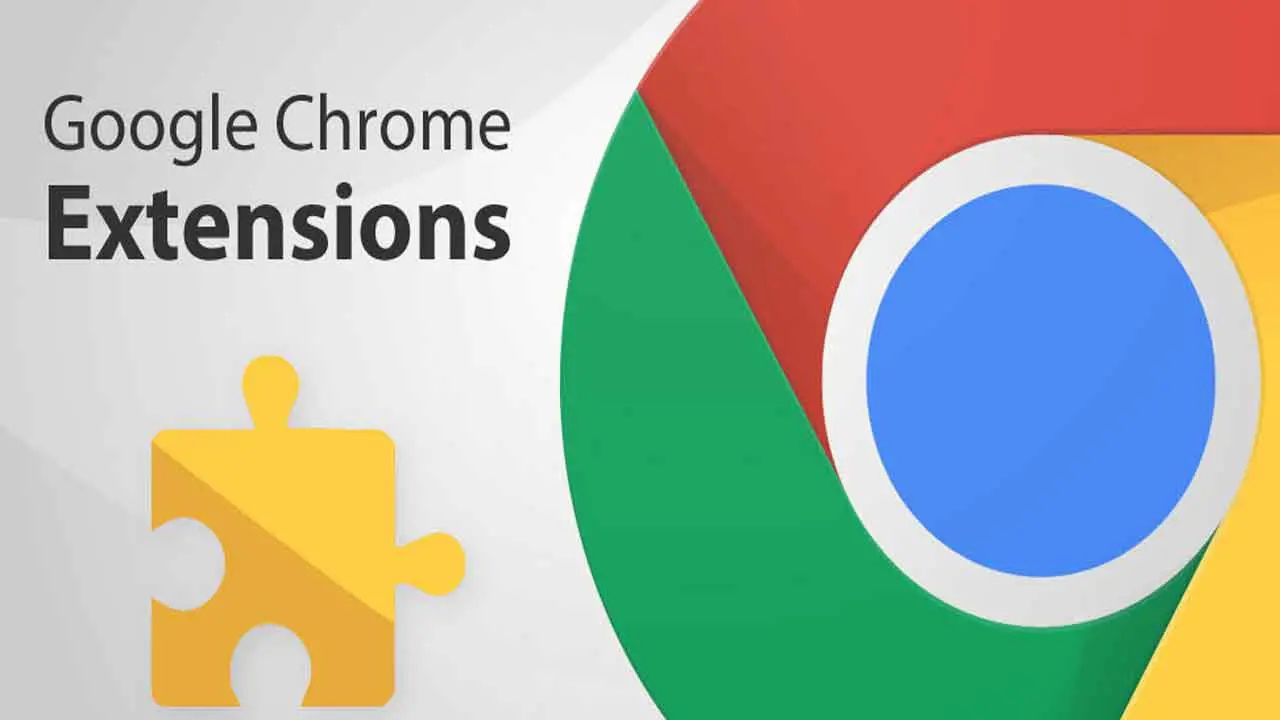
Nedenfor er de bedste chrome-udvidelser til at identificere skrifttyper på en webside.
WhatFont
Dette er en enkel og nem at bruge udvidelse, der giver dig mulighed for hurtigt at identificere den skrifttype, der bruges på en webside, ved blot at holde musen over teksten. Det giver oplysninger om skrifttypefamilien, størrelsen og stilen og viser også CSS-vælgeren for elementet. En ulempe er, at det ikke altid virker på alle websteder og muligvis ikke er i stand til at identificere brugerdefinerede eller sjældne skrifttyper.
Denne udvidelse giver dig også mulighed for hurtigt at identificere den skrifttype, der bruges på en webside, ved blot at holde musen over teksten. Det giver også oplysninger om skriftstørrelse, linjehøjde og bogstavafstand.
Fontfinder
Denne udvidelse giver dig mulighed for at vælge enhver tekst på en webside og se den anvendte skrifttype samt dens størrelse og stil. Det giver også information om CSS-vælgeren for elementet og giver dig mulighed for at teste forskellige skrifttyper på siden. En ulempe er, at det muligvis ikke er i stand til at identificere brugerdefinerede eller sjældne skrifttyper.
Skriv Wonder
Denne udvidelse ligner WhatFont, men den giver dig mulighed for at identificere skrifttyper på en webside ved blot at klikke på teksten i stedet for at holde musen over den. Det giver oplysninger om skrifttypefamilien, størrelsen og stilen og viser også CSS-vælgeren for elementet.
skrifttype ninja
Denne udvidelse giver dig mulighed for at identificere skrifttyper på en webside ved blot at holde musen over teksten. Det giver også oplysninger om skrifttypefamilien, størrelsen og stilen og giver dig mulighed for at teste forskellige skrifttyper på siden.
WhatTheFont
Dette er en omfattende udvidelse, der giver dig mulighed for at identificere skrifttyper på en webside ved blot at holde musen over teksten. Det giver oplysninger om skrifttypefamilien, størrelsen og stilen og giver dig mulighed for at teste forskellige skrifttyper på siden.
Det giver også oplysninger om CSS-vælgeren for elementet og giver dig mulighed for at købe skrifttypen, hvis den er tilgængelig til salg. En ulempe er, at det muligvis ikke er i stand til at identificere brugerdefinerede eller sjældne skrifttyper.
Denne udvidelse giver dig mulighed for at identificere skrifttyper på en webside ved blot at klikke på teksten og uploade et billede af skrifttypen til WhatTheFont-webstedet. Den vil derefter give information om skrifttypen og give dig mulighed for at købe den, hvis den er tilgængelig til salg.
Font Scanner
Denne udvidelse ligner WhatFont og Font Finder, men den giver dig også mulighed for at se og teste forskellige skrifttyper (såsom fed eller kursiv) på siden.
Det giver oplysninger om skrifttypefamilien, størrelsen og stilen og viser også CSS-vælgeren for elementet.
Udvidelsen giver dig også mulighed for at identificere skrifttyper på en webside ved blot at holde musen over teksten. Det giver også oplysninger om skrifttypefamilien, størrelsen og stilen og giver dig mulighed for at teste forskellige skrifttyper på siden.
FontGenius
Denne udvidelse giver dig mulighed for at identificere skrifttyper på en webside ved blot at klikke på teksten. Det giver også oplysninger om skrifttypefamilie, størrelse og stil og giver dig mulighed for at teste forskellige skrifttyper på siden.
Denne udvidelse ligner Font Finder, men den giver dig også mulighed for at se og teste forskellige skrifttyper (såsom fed eller kursiv) på siden. Det giver oplysninger om skrifttypefamilie, størrelse og stil og viser også CSS-vælgeren for elementet. En ulempe er, at det muligvis ikke er i stand til at identificere brugerdefinerede eller sjældne skrifttyper.
Identifikation
Denne udvidelse giver dig mulighed for at identificere skrifttyper på en webside ved blot at klikke på teksten og besvare en række spørgsmål om skrifttypens udseende. Den vil derefter give information om skrifttypen og give dig mulighed for at købe den, hvis den er tilgængelig til salg.
FontFlex
Denne udvidelse giver dig mulighed for at identificere skrifttyper på en webside ved blot at klikke på teksten. Det giver også oplysninger om skrifttypefamilie, størrelse og stil og giver dig mulighed for at teste forskellige skrifttyper på siden.
Font info
Denne udvidelse giver dig mulighed for at identificere skrifttyper på en webside ved blot at holde musen over teksten. Det giver også oplysninger om skrifttypefamilie, størrelse og stil og giver dig mulighed for at teste forskellige skrifttyper på siden.
Denne udvidelse ligner WhatFont og Font Finder, men den giver dig også mulighed for at se og teste forskellige skrifttyper (såsom fed eller kursiv) på siden. Det giver oplysninger om skrifttypefamilie, størrelse og stil og viser også CSS-vælgeren for elementet. En ulempe er, at det muligvis ikke er i stand til at identificere brugerdefinerede eller sjældne skrifttyper.
Ofte stillede spørgsmål og svar
Her er nogle ofte stillede spørgsmål og svar om brug af Chrome-udvidelser til at identificere skrifttyper på en webside:
Q: Hvad er en Chrome-udvidelse?
A: En Chrome-udvidelse er et lille softwareprogram, der tilføjer yderligere funktioner til Google Chrome-webbrowseren. Der er mange forskellige typer Chrome-udvidelser tilgængelige, inklusive udvidelser, der kan hjælpe dig med at identificere skrifttyper på en webside.
Sp: Hvordan installerer jeg en Chrome-udvidelse?
A: For at installere en Chrome-udvidelse skal du have Google Chrome-webbrowseren installeret på din computer. Besøg derefter Chrome Webshop på https://chrome.google.com/webstore og søg efter den udvidelse, du vil installere. Klik på knappen "Tilføj til Chrome" for at installere udvidelsen.
Sp: Hvordan bruger jeg en Chrome-udvidelse til skrifttypeidentifikation?
A: For at bruge en Chrome-udvidelse til skrifttypeidentifikation skal du have den installeret i din Chrome-browser. Når den er installeret, kan du bruge udvidelsen til at identificere skrifttyper på enhver webside, du besøger.
For at gøre dette kan du blot fremhæve den tekst, du vil identificere, og udvidelsen viser navnet på den skrifttype, der bruges. Nogle skrifttypeidentifikationsudvidelser tilbyder også yderligere funktioner, såsom muligheden for at få vist forskellige skrifttyper og -størrelser eller finde lignende skrifttyper.
Sp.: Er der nogen begrænsninger for at bruge en Chrome-udvidelse til skrifttypeidentifikation?
Sv: Nogle skrifttypeidentifikationer Chrome-udvidelser kan muligvis ikke identificere alle skrifttyper, især hvis skrifttypen er tilpasset eller ikke er meget udbredt.
Derudover kan nogle udvidelser kræve en aktiv internetforbindelse for at fungere korrekt, da de kan være afhængige af eksterne databaser med skrifttypeoplysninger.
Spørgsmål: Er der nogen alternativer til at bruge en Chrome-udvidelse til at identificere skrifttyper?
A: Der er adskillige andre værktøjer og metoder, som du kan bruge til at identificere skrifttyper på en webside, herunder værktøjer til online skrifttypeidentifikation, browserudvidelser til andre webbrowsere (såsom Firefox eller Safari) og selvstændige softwareprogrammer.
Du kan også prøve at identificere skrifttypen manuelt ved at se på dens karakteristika, såsom dens stil, vægt og seriffer.






Giv en kommentar